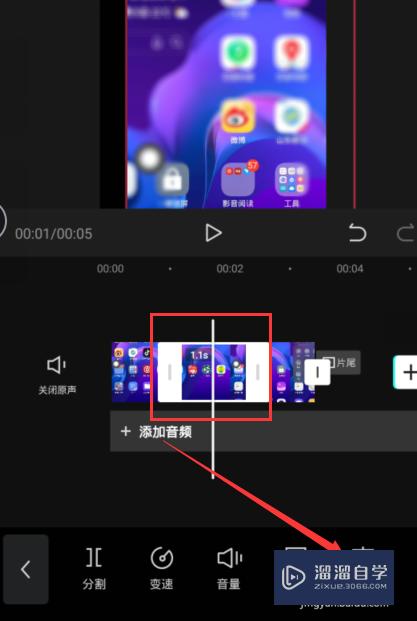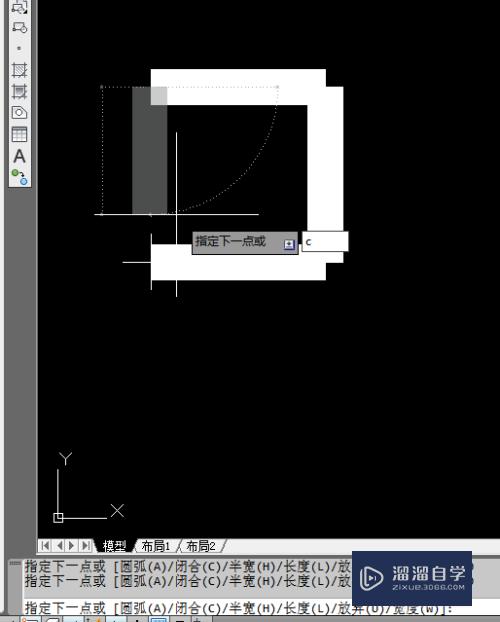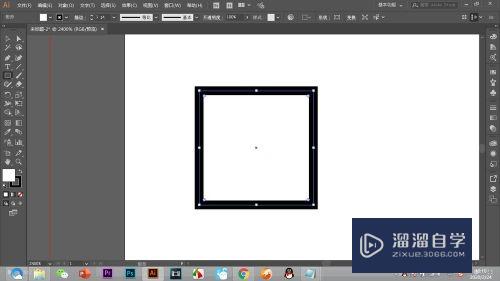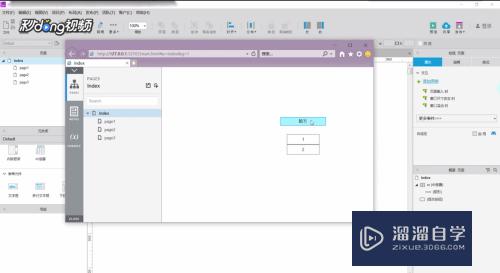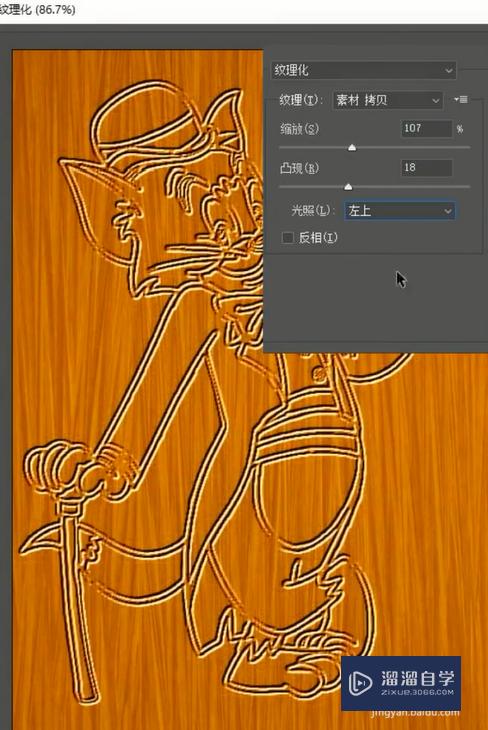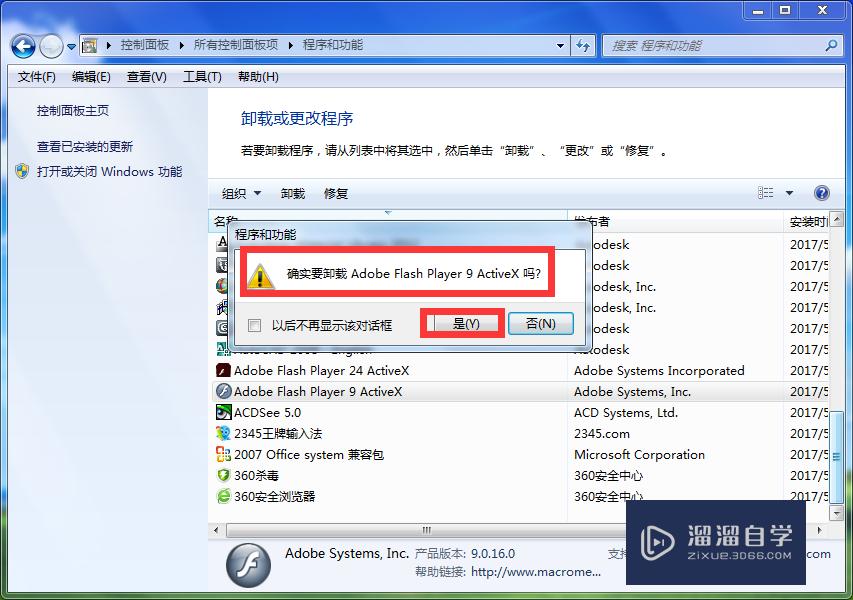PS软件怎么给图片打码(ps软件怎么给图片打码的)优质
PS软件是一个很好用的p图软件。当我们想要对图片进行修改都可以用PS软件来进行。下面小渲就来给大家讲一下如何给图片打码。希望能给大家带来帮助。
云渲染农场还有超多“PS”视频课程。欢迎大家点击查看
工具/软件
硬件型号:戴尔灵越15
系统版本:Windows7
所需软件:PS CS6
方法/步骤
第1步
首先我们需要打开我们想修改的那个图片。比如我这里用的就是百度经验的。
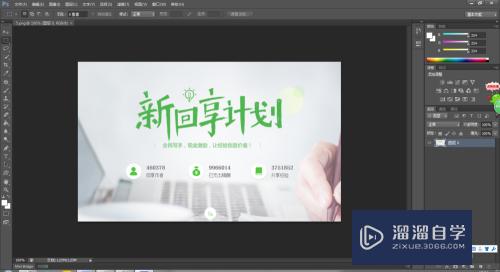
第2步
然后我们需要把需要修改的部分作为选区圈出来。在这里我们可以根据选区的形状选择选框工具或者套索工具。我这里使用的是套索工具。
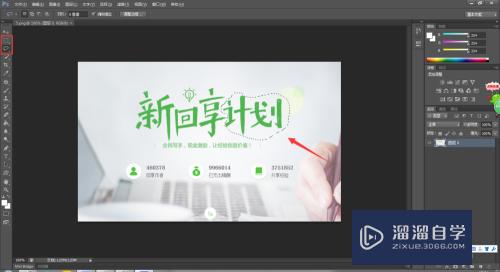
第3步
这是我们选择【滤镜】-【模糊】。然后可以试一下其他的模糊效果。因为都是可以让选出来的部分看不见。
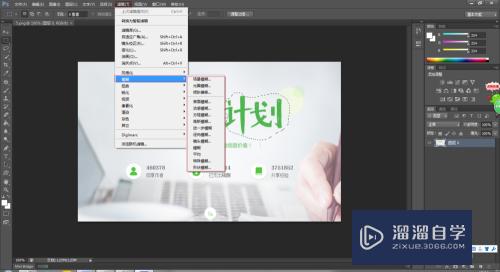
第4步
比如我选择的是【高斯模糊】。这时会跳出一个功能板。把下面的半径进行调整即可。我这里的是27.8。
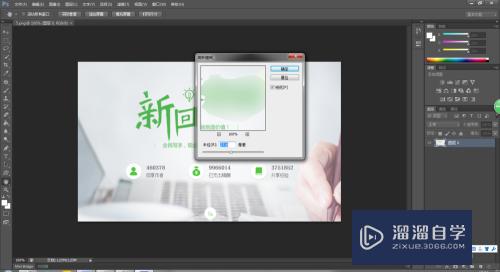
第5步
高斯模糊的效果
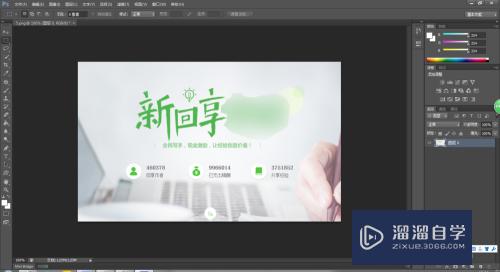
第6步
我们也可以选择其他的方法。比如滤镜下的【像素化】里的【晶格化】或者【马赛克】。图是晶格化的效果。比较好看。
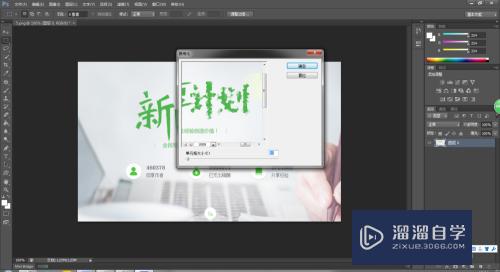
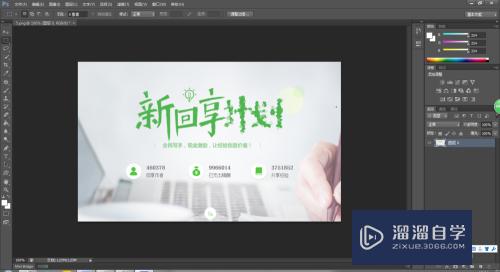
第7步
马赛克效果如图
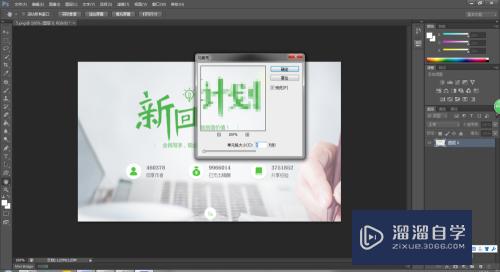
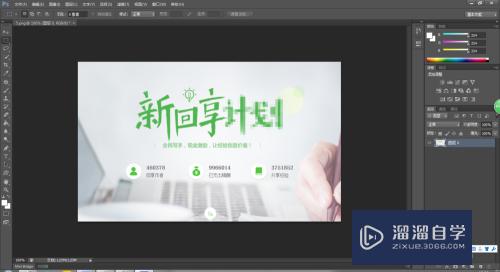
以上关于“PS软件怎么给图片打码(ps软件怎么给图片打码的)”的内容小渲今天就介绍到这里。希望这篇文章能够帮助到小伙伴们解决问题。如果觉得教程不详细的话。可以在本站搜索相关的教程学习哦!
更多精选教程文章推荐
以上是由资深渲染大师 小渲 整理编辑的,如果觉得对你有帮助,可以收藏或分享给身边的人
本文标题:PS软件怎么给图片打码(ps软件怎么给图片打码的)
本文地址:http://www.hszkedu.com/74915.html ,转载请注明来源:云渲染教程网
友情提示:本站内容均为网友发布,并不代表本站立场,如果本站的信息无意侵犯了您的版权,请联系我们及时处理,分享目的仅供大家学习与参考,不代表云渲染农场的立场!
本文地址:http://www.hszkedu.com/74915.html ,转载请注明来源:云渲染教程网
友情提示:本站内容均为网友发布,并不代表本站立场,如果本站的信息无意侵犯了您的版权,请联系我们及时处理,分享目的仅供大家学习与参考,不代表云渲染农场的立场!